İki Dc motor çalıştırarak tekerlek döndürme yapacağız:
Malzeme Listesi:
1-Arduino Uno
2-BreadBoard
3-2 adet dc motor
4-Jumper Kablolar
5-1 adet L298N motor sürücü modülü6-1 adet 9v pil
7-2 adet dc motorun ucuna bağlayacağımız teker
Malzemelerine ihtiyacımız var.
Bağlantı Şeması:
Önceki dersimizde tek dc motor çalıştırmayı öğrenmiştik.
Öncelikle L298N motor sürücüsündeki 12V ucunu, 9v pilimizdeki (+) ucuna bağlıyoruz. Arduino Uno'daki GND Ucu ile L298N motorundaki GND ucunu bir kablo ile birleştirip pilimizdeki (-)ucuna bağlıyoruz. Motor sürücümüzdeki 5v ise arduino kartımızdaki 5V kısmına bağlıyoruz. Eğer, motorumuz sabit hızla gitmesin diyorsak Enable uçlarında bulunan kelepçeleri kaldırıyoruz. Ortaya iki tane pin çıkacak. Öndeki pini jumper kablo ile arduino kartımızdaki PWM pinlerinden birine bağlıyoruz ben 11 PWM(ENA ucu) ve 6 PWM(ENB ucu) pinine bağladım.(Eğer sabit hızda çalışacaksa motor bu Enable(ENA,ENB uçlarını kullanmanıza gerek yok) Sonra N1, N2,N3 ve N4 uçlarından kablo ile arduino kartımıza bağlantı kuruyoruz. Motorumuzun uçlarını Out1, Out2, Out3 ve Out4 uçlarına bağlayalım. Bağlantı sıralaması önemli değil.
Kod Kısmı:
Not: tekerlerin dönüş yönü dikkate alınmadı. Aynı yönde dönmesini istiyorsanız pinlerin enerjilerini düşürüp yükseltip deneyerek tekerlerin aynı yönde dönmesini sağlayabilirsiniz.
Programın kodlarını indirmek için TIKLAYINIZ
Benzer Konular:
Tüm Mblock İle Arduino Örnekleri İçin TIKLAYINIZ
(Tüm Mblock ile Arduino Örneklerine tıkladıktan sonra açılan sayfanın en altındaki "Diğer Yayınlara" tıklayarak diğer sayfadaki Mblock ile Arduino örneklerinede ulaşabilirsiniz)
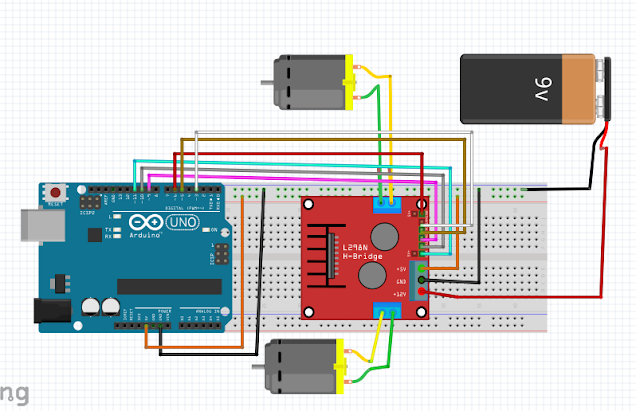
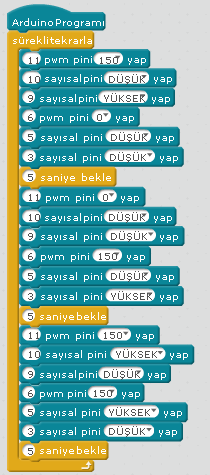
Yorumlar
Yorum Gönder